Vizualizați un raport de invitații la chestionar
Se creează o înregistrare de invitație la chestionar pentru fiecare e-mail pentru chestionar trimis, fie manual, fie cu Power Automate. Invitațiile la sondaj asociate unui sondaj sunt disponibile în fila Trimite .
Următoarele statistici privind invitațiile la sondaj sunt afișate în partea de sus a paginii, iar sub statistici este afișată o diagrama de urmărire a invitațiilor :
Total invitații: afișează numărul total de invitații trimise la sondaj.
Răspuns: afișează numărul total de destinatari care au răspuns la invitațiile la sondaj.
Notă
- Valoarea afișată în această dală nu include răspunsurile primite prin alte mijloace decât invitația prin e-mail. Valoarea va fi diferită de numărul total de răspunsuri afișate în raportul de răspuns la sondaj, deoarece include răspunsurile primite prin toate mediile.
- Dacă aplicați un filtru, acesta se aplică numărului total de invitații trimise. De exemplu, ați trimis 20 de invitații luna trecută, dar ați primit 10 răspunsuri în ultima lună și 10 răspunsuri în luna curentă. Dacă aplicați filtrul pentru ultima lună, numărul de răspunsuri va fi afișat ca 20, deoarece acestea sunt răspunsurile primite pentru invitațiile trimise în ultima lună. Cu toate acestea, numărul de răspunsuri pentru ultima lună va fi afișat ca 10 în raportul de răspuns la sondaj, deoarece arată răspunsurile primite în perioada de timp selectată.
Fără răspuns: afișează numărul total de destinatari care nu au răspuns la invitațiile la sondaj. Este afișează o diagramă cu structură radială care arată distribuția invitațiilor la chestionar în funcție de stare:
Necitit: e-mailul de invitație la sondaj nu a fost citit.
Citiți: e-mailul de invitație la sondaj a fost citit sau deschis.
Deschis: sondajul a fost deschis, dar nu a fost finalizat încă.
Notă
Când este trimis un e-mail, serverul de cutie poștală al destinatarului ar putea avea politici de securitate datorită cărora e-mailul este scanat înainte de a fi livrat în căsuța de e-mail a destinatarului. Acest lucru poate duce la marcarea e-mailului ca Citește sau Deschis chiar dacă destinatarul nu a deschis e-mailul.
Netrimis: afișează numărul total de invitații la sondaj care nu au fost livrate destinatarilor din cauza unei adrese de e-mail incorecte sau a unei alte erori.
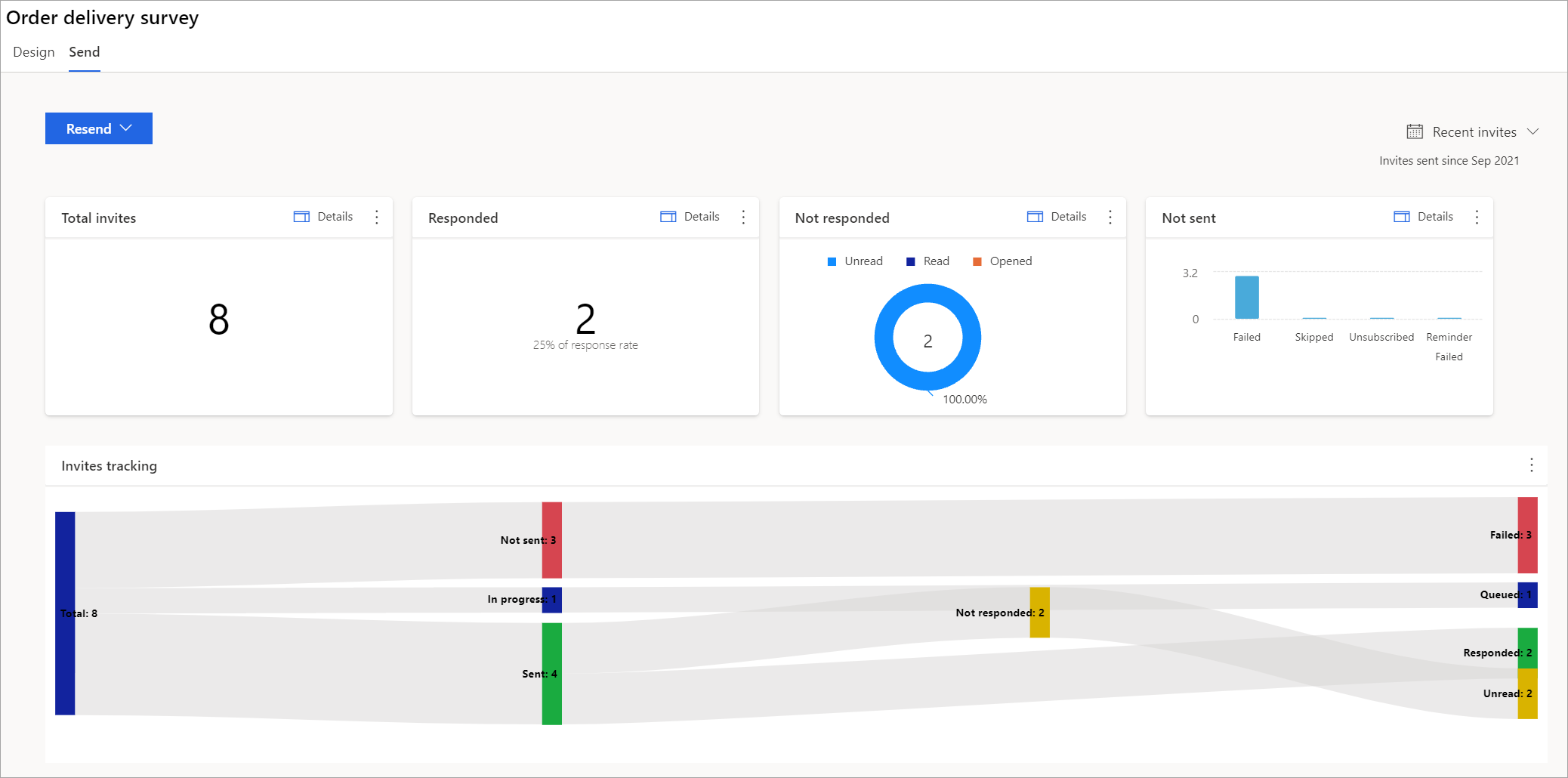
Vizualizare detalii invitație
Puteți vedea detalii despre o statistică de invitație selectând Detalii în colțul din dreapta sus al panoului de statistici. De exemplu, dacă doriți să vedeți detalii despre numărul total de invitații, selectați Detalii din Numărul total de invitații ţiglă.
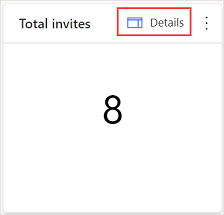
Detaliile sunt afișate pe un panou din partea dreaptă a paginii.
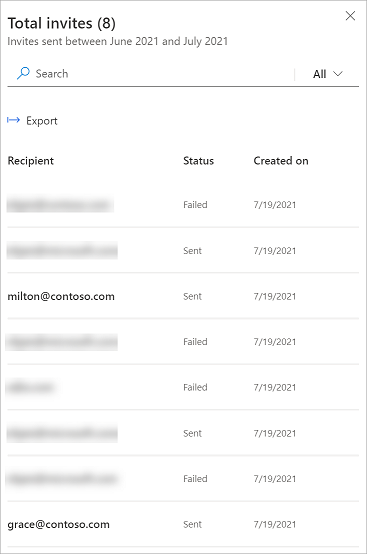
Pentru a căuta un destinatar, introduceți numele sau adresa de e-mail a destinatarului în câmpul Căutare . Datele sunt filtrate pentru a afișa rezultate care corespund termenului de căutare.
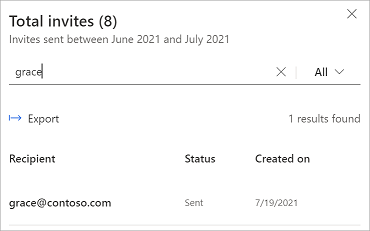
În mod implicit, piesa Invitații totale afișează detalii pentru toate statisticile. Puteți vedea detalii pentru o anumită statistică selectând filtrul Toate în câmpul Căutare și apoi selectând opțiunea dorită.
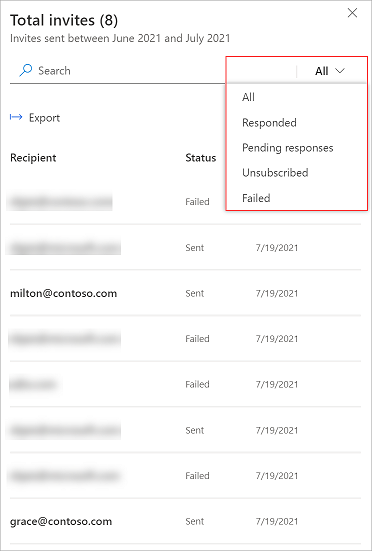
De exemplu, următoarea imagine prezintă detalii pentru invitațiile eșuate.
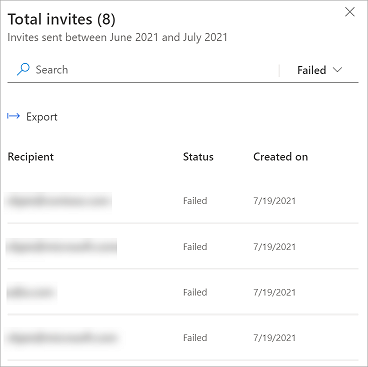
Filtrați detaliile de invitație
Puteți filtra datele din raportul de invitație utilizând filtrul Invitații recente . Selectați Luna trecută, Ultimele 3 luni sau selectați Personalizat și creați intervalul de luni care vă interesează.
Notă
Invitațiile sunt stocate la ora UTC. Când selectați un filtru, invitațiile sunt filtrate în funcție de ora UTC. Prin urmare, este posibil să observați o diferență în numărul de invitații afișate în funcție de fusul dvs. orar.
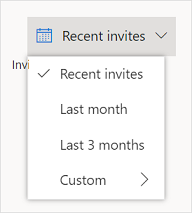
Exportați detaliile invitației
Puteți exporta detaliile invitației într-un fișier CSV, fie din fereastra statistică, fie din panoul de detalii al invitației.
Pentru a exporta detaliile invitației din țiglă statistică
În țiglă statistică, selectați punctele de suspensie verticale
 , apoi selectați Export.
, apoi selectați Export.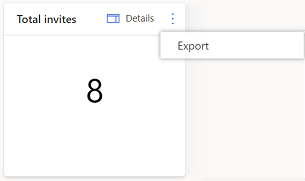
În mesajul de confirmare, selectați Export.
Pentru a exporta detaliile invitației din panoul de detalii ale invitației
În panoul cu detaliile invitației, selectați Exportați.

În mesajul de confirmare, selectați Export.
Ștergeți o invitație la chestionar
Puteți șterge o invitație la chestionar de care nu mai aveți nevoie. Pentru a șterge o invitație la sondaj, accesați panoul cu detaliile invitației, plasați cursorul peste invitație, selectați Șterge, apoi selectează Șterge în mesajul de confirmare.
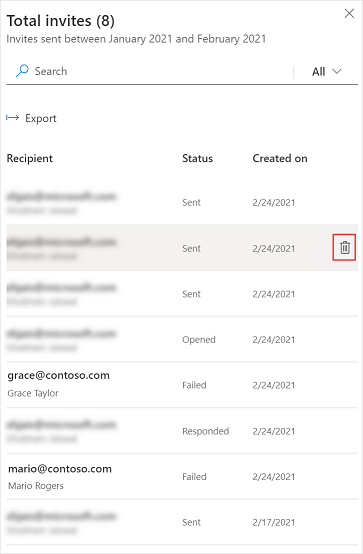
Consultați și
Trimiteți un sondaj pentru a obține răspunsuri
Lucrați cu setările de distribuție a sondajului
Trimiteți un sondaj utilizând compozitorul de e-mail încorporat